
アクセスしていただき、ありがとうございます。
このブログでは、キーワードを使って記事を検索することができます。画面上部または右側にある検索ボックスにキーワードを入力して、関連する記事をお探しください。
非公開に設定した記事についても、完全に削除されるまでは引き続き閲覧可能です。
最新情報は、以下の投稿をご確認ください。
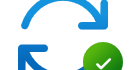
【Windows 11】24H2 アップデート後のトラブルシューティング(DISM, SFC, コンポーネントサービス)
Windows 11 24H2 アップデート後、イベントログに多数のエラーが記録される場合は、SFCやDISMでシステム整合性を確認し、DCOM設定も併せて見直すことが重要です。
クリックすると隠れた記事を読むことができます
DISM、SFC、コンポーネントサービスに関する問題
Windows 11 22H2 へのアップデート後、イベントログが多くの警告やエラーで賑わっています。
ID番号は、28、200、201、202、1108、6155、10016 などがたくさん記録されています。特に、200番台は18分ごとに記録されています。
各IDの対処方法は過去記事を見ていただくとして、 大事なことを思い出した。(イベントIDと対処法)
21H2 → 22H2 → 23H2 のようなメジャーアップデート後は、まずは SFC と DISM を実行してシステムファイルの整合性を確認することが重要です。
これらはどちらも Windows 11/10 に搭載されたシステムファイルチェッカーで、使用中の Windows バージョンに対応したシステムファイルが正しくインストールされているかを確認するものです。
エラーが検出された場合、それらは自動的に修復されます。
さらに、コンポーネントサービスの「DCOMの構成」に正しくアクセスできるかどうかも確認してください。
DISM

Deployment Image Servicing and Management (DISM)
展開イメージのサービスと管理ツール
DISMを実行した後、SFC /scannowを実行して、すべての問題が修正されたことを確認することが推奨されている。
DISMとSFCは実行する順番に諸説あるので、交互に複数回実行するといいかもしれない。
今回は正常だった。
|
PS C:\> DISM /Online /Cleanup-image /Restorehealth 展開イメージのサービスと管理ツール バージョン: 10.0.22621.1 イメージのバージョン: 10.0.22621.521 [=====================100.0%=====================] 復元操作は正常に完了しました。 操作は正常に完了しました。 | |
SFC

System File Checker (SFC)
システムファイルチェッカー
sfc /scannow を実行するとシステムファイルがデフォルトの状態に戻る。
すべての問題を解決するには3回実行するとよいと言われている。
今回は破損ファイルが見つかり修復されたので、ログの記録が止まるかもしれない。
|
PS C:\> sfc /scannow システム スキャンを開始しています。これにはしばらく時間がかかります。 システム スキャンの検証フェーズを開始しています。 検証 100% が完了しました。 Windows リソース保護により、破損したファイルが見つかりましたが、それらは正常に修復されました。 オンライン修復の場合、詳細は次の場所にある CBS ログ ファイルに含まれています windir\ Logs\CBS\CBS.log (たとえば C:\Windows\Logs\CBS\CBS.log)。オフライン修復の場合、 詳細は /OFFLOGFILE フラグによって指定したログ ファイルに含まれています。 | |
コンポーネントサービス(DCOMの構成)
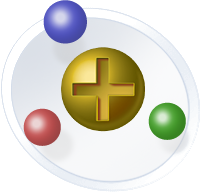
イベントID: 10016 はDCOMエラーを指しています。
コンポーネントサービスを利用して修復にチャレンジすることができます。
コンポーネントサービスがエラーを抱えていることがあるので、コンポーネントサービスの「DCOMの構成」を表示して異常がないかを確認します。
DCOM構成の表示 → 警告が出たら「はい」を選択。
ただこれだけ。
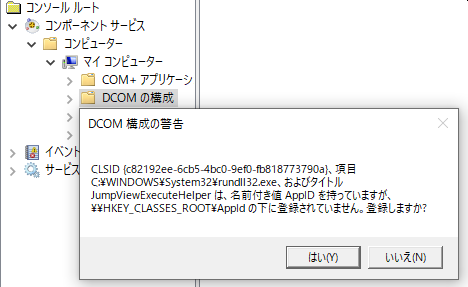
コンポーネントサービス(COM+)
COM+ カタログエラーが出ることもある。

PowerShell Core
マイクロソフトは、Windows PowerShellをベースにクロスプラットフォーム対応に改造したコマンドラインシェル PowerShell Core をリリースしています。こちらは数カ月おきにバージョンアップしています。
wingetを利用してインストールする方法はこちらです。

PowerShell Core 7 インストール手順書 (winget)
Windows 専用の PowerShell 5.1 に対し、クロスプラットフォームで利用できる PowerShell 7 が登場。機能強化や新機能搭載で、PowerShell の可能性を広げる。wingetによるインストール方法を解説します。
インストーラー(.msi)を利用してインストールする方法はこちらです。

PowerShell Core 7 インストール手順書 (MSI)
windows/Mac/Linuxクロスプラットフォームで利用できる PowerShell 7 が登場。機能強化や新機能搭載で、PowerShell の可能性を広げる。msiによるインストール方法を解説します。
まとめ


- Windows 11 22H2へアップデートしたら、イベントログを修復する前に DISM, SFC を実行してシステムファイルの整合性を確認するとよい。
- 併せて、コンポーネントサービスの「DCOMの構成」「COM+」のエラー確認をする。
- SFC実行後に破損したファイルが見つかる可能性が高い。
- DISM、SFCの使い方|SC2

Windows 11 22H2 とイベントログ(た~くさん)
Windows 11 22H2アップデート後にたくさんのログが見つかった。 200, 201, 202, 10016, 6155, 1108, 28, ... 初見のログが多いが、お馴染みさんも出戻ってきた。心配になるのでイベントログは見ないようにしましょう。
このサイトを検索 | Search this site








![[EventId 7000] Service Control Manager が記録された場合の対処方法](https://blogger.googleusercontent.com/img/b/R29vZ2xl/AVvXsEiN6dqRB2WfXdfAKB10FDjdJ2p22frW5ahcNd07xf7-Dux9uDfiM1RGf7v6iO-QRooVfr3FsZNkpRKcO8Or0JcmQeJ5ud_ns3dfE7tQwoVZB2bsZbTKUaxVjG_CqSTho3hre6kT7T4mOBGz/w680/redyellow_317x.gif)





0 コメント